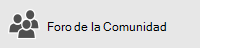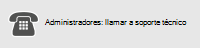Importante: Este artículo contiene información sobre las restricciones y limitaciones que se aplican al usar OneDrive para la Empresa (groove.exe, anteriormente SkyDrive Pro) para sincronizar con SharePoint Server 2013, 2016 o 2019 local.
Notas:
-
Este artículo es para usuarios que no son suscriptores de Microsoft 365 y hace referencia a la versión anterior de OneDrive. Si tiene una cuenta profesional o educativa de Microsoft 365, vea Nombres de archivo y tipos de archivo no válidos en OneDrive y Microsoft SharePoint.
-
Si no tiene claro qué versión de OneDrive necesita, póngase en contacto con el administrador de red o consulte ¿Qué aplicación de OneDrive?
Limitaciones
|
Límite de tamaño de archivo para sincronizar |
En cualquier biblioteca de SharePoint, puede sincronizar archivos de hasta 2 gigabytes (GB). |
|
Caracteres no válidos para SharePoint |
Los siguientes caracteres en nombres de archivos o carpetas no son compatibles al sincronizar: \, /, :, *, ?, ", <, >, | , # , % Además, no es compatible un nombre de archivo o carpeta que comience con una tilde (~). |
|
Caracteres no válidos para SharePoint 2013 |
Los siguientes caracteres en los nombres de archivo no son compatibles al sincronizar: \, /, :, *, ?, ", <, >, |, #, {, }, %, ~, & Además, no son compatibles los nombres de archivo que comiencen por un punto (.) o una tilde (~). |
|
Tipos de archivo no válidos |
No puede cargar archivos con las siguientes extensiones: *.tmp o *.ds_store No puede cargar los archivos siguientes: desktop.ini, thumbs.db, ehthumbs.db Además, no puede cargar archivos cuyos tipos de archivos estén bloqueados en el sitio de SharePoint local. Si su organización ejecuta SharePoint Server, la lista de archivos bloqueados puede variar según lo que configure el administrador. Si su organización ejecuta SharePoint, no hay ningún tipo de archivo bloqueado. Para ver la lista de archivos bloqueados de forma predeterminada, vaya a Tipos de archivo que no se pueden agregar a una lista o biblioteca. |
|
Número de elementos que puede sincronizar |
Puede sincronizar hasta 300 000 elementos totales en todas las bibliotecas sincronizadas. Esto incluye bibliotecas de OneDrive, bibliotecas de sitio de grupo o ambas. Se incluyen carpetas y archivos. Independientemente del límite de sincronización general, hay límites en el número de elementos que se pueden sincronizar para cada tipo de biblioteca.
|
|
Límite de caracteres para archivos y carpetas |
Estos límites se aplican a archivos y carpetas que se agregan a una carpeta de biblioteca sincronizada para cargarlos en SharePoint. Estos límites se aplican a direcciones URL sin codificar, no se aplican a direcciones URL codificadas.
Nota: El explorador de Windows muestra los primeros 35 caracteres del nombre de una biblioteca de un sitio y una combinación del nombre del sitio para una biblioteca que se ha sincronizado. Esto no afecta a la capacidad de sincronizar estos elementos dentro de los límites que se describen en este artículo. |
|
Nombres de carpeta no compatibles |
Al sincronizar OneDrive con SharePoint o SharePoint 2013, el nombre de carpeta siguiente no es compatible en el nivel de raíz de una lista o biblioteca: forms Esto ocurre porque "forms" es una carpeta predeterminada oculta que se usa para almacenar plantillas y formularios para la biblioteca. Además, una carpeta que contiene la siguiente cadena está reservada por SharePoint y no es compatible: _vti_ Los siguientes nombres de carpeta se pueden sincronizar en OneDrive y SharePoint. Sin embargo, si están sincronizados, es posible que no aparezcan al ver la biblioteca en la página web de SharePoint o OneDrive. Con algunas de estas restricciones, es posible que no pueda agregar archivos o carpetas que contengan estos caracteres mientras está en la carpeta de OneDrive. Sin embargo, si crea los archivos o carpetas fuera de OneDrive y, después, los arrastra a la carpeta OneDrive, se sincronizarán los archivos y carpetas, pero no aparecerán en la página web.
|
|
Compartidos conmigo |
No se puede sincronizar la agrupación de archivos de la vista Compartidos conmigo desde un sitio de OneDrive. |
|
Archivos abiertos |
Los archivos abiertos actualmente por una aplicación (por ejemplo, un archivo .xlsx de Excel) no se pueden sincronizar con OneDrive. Para sincronizar el archivo, cierre todas las aplicaciones donde se esté usando actualmente el archivo y sincronice el archivo. |
|
Cadenas GUID como nombres de archivo |
La estructura de cadena GUID es compatible con SharePoint. La siguiente estructura de cadena GUID no es compatible con los nombres de archivo de SharePoint 2013:
Por ejemplo, un GUID que coincide con esta estructura es similar al siguiente:
|
|
Archivos PST de Outlook |
Mientras que OneDrive no bloquea de forma activa los archivos PST, no se permite la sincronización de los archivos PST que estén en estado abierto. Si decide sincronizar archivos PST (por ejemplo, un archivo PST de archivo que no se carga o se ve en Outlook), no podrán tener un estado abierto en ningún momento por parte de ninguna aplicación mientras se encuentren en la carpeta de sincronización de OneDrive. Un archivo PST que está conectado a Outlook se actualizará periódicamente y, por lo tanto, si está sincronizado, puede producir demasiado tráfico en la red y el crecimiento de la caché de archivos de Office en la unidad local. Para obtener información sobre cómo mover el archivo de datos .PST de Outlook, vea Quitar un archivo de datos .pst de Outlook desde OneDrive. |
|
Blocs de notas de OneNote |
Como los blocs de notas de OneNote tienen su propio mecanismo de sincronización, no se sincronizan con el cliente de sincronización de OneDrive. Puede cargar blocs de notas de OneNote en una página de SharePoint. Sin embargo, no se sincronizarán con la aplicación cliente de sincronización de OneDrive. Además, si agrega un bloc de notas de OneNote a una carpeta local que se sincroniza con SharePoint, el bloc de notas no se sincronizará con el sitio de SharePoint y podría causar otros errores de sincronización en la carpeta local. Vea cómo Mover un bloc de notas de OneNote para Windows compartido con otros usuarios |
|
Blocs de notas de clase de OneNote |
Si está usando una licencia de un SKU de Office 365 Educación, es posible que pueda crear un bloc de notas de clase de OneNote. Al crear el bloc de notas de clase, OneDrive no se puede sincronizar. Para resolver este problema, descargue y habilite el cliente de sincronización de nueva generación para OneDrive. Para hacerlo, vaya a Mejorar la experiencia de Sincronización de OneDrive. |
|
Columnas de búsqueda en una biblioteca |
La biblioteca de SharePoint o OneDrive no puede superar el umbral de columna de búsqueda. Para más información, vaya a Error "No se pudo sincronizar esta biblioteca" al usar el cliente de Sincronización de OneDrive. |
|
Limitaciones de tipo de perfil |
La aplicación de sincronización de OneDrive no es compatible con un equipo que usa uno de los siguientes tipos de perfiles:
Además, la aplicación de escritorio de OneDrive no es compatible con las sesiones de cliente hospedadas en Terminal Services de Windows 2008 o Servicios de Escritorio remoto de Windows 2012. Para más información, vaya a La aplicación de Sincronización de OneDrive no finaliza la instalación o la configuración se ejecuta cada vez que inicia sesión en su perfil de Windows. |
Más información
Para más información sobre cómo resolver los problemas que puede tener con el cliente de sincronización de OneDrive, vaya a Solucionar problemas de Sincronización de OneDrive.